Scopri la Definizione e Funzione del Comando SFC
- Home
- Supporto
- Suggerimenti Sistema Salvataggio
- Scopri la Definizione e Funzione del Comando SFC
Sommario
Scopri come utilizzare il comando SFC per riparare i guasti del sistema in Windows. Inoltre, trasferisci o recupera dati importanti senza accedere al sistema Windows per evitare la perdita di file.
Indice dei contenuti

sfc /? nel prompt dei comandi per ottenere una descrizione dettagliata.cmd nella casella di ricerca sulla sinistra della barra delle applicazioni, quindi fai clic destro su Prompt dei comandi nei risultati di ricerca e seleziona Esegui come amministratore .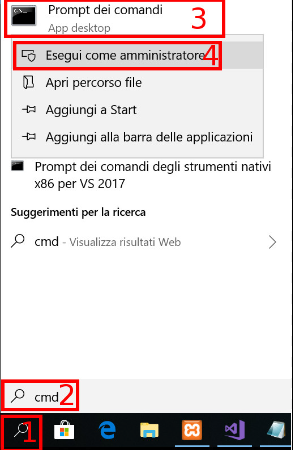
SFC nel prompt dei comandi e premi il tasto Invio .sfc /scannow è un comando comunemente utilizzato che può eseguire la scansione dell’integrità di tutti i file di sistema protetti e riparare i file problematici.Nota che se stai utilizzando Windows 10, Windows 8.1 o Windows 8, prima di eseguire il comando SFC per riparare file di sistema mancanti o danneggiati, esegui il comando DISM.exe /Online /Cleanup-image /Restorehealth e poi esegui sfc /scannow. Se appare il messaggio ” Windows Resource Protection cannot perform the requested operation ” dopo aver eseguito sfc /scannow, clicca qui per i dettagli.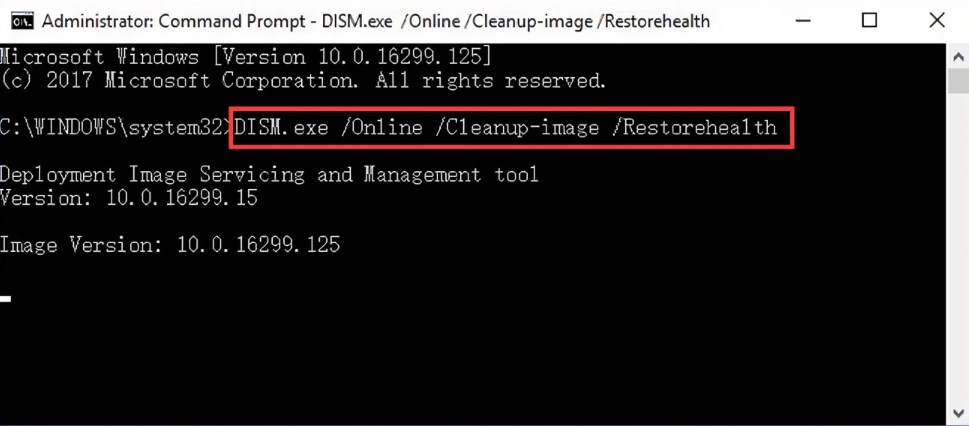
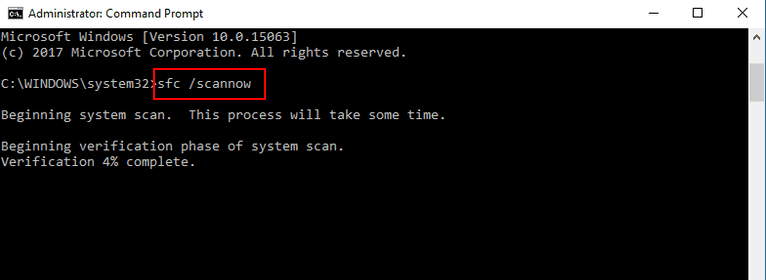
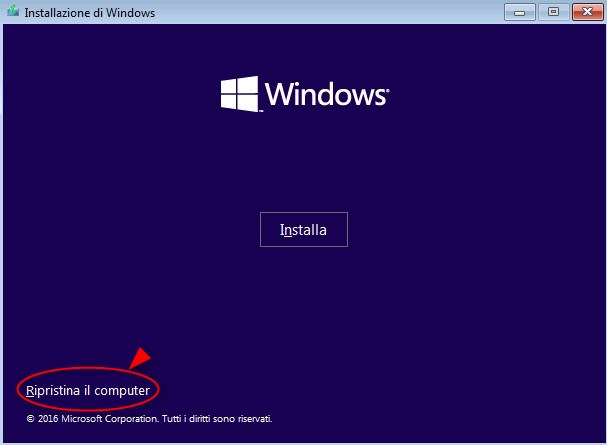
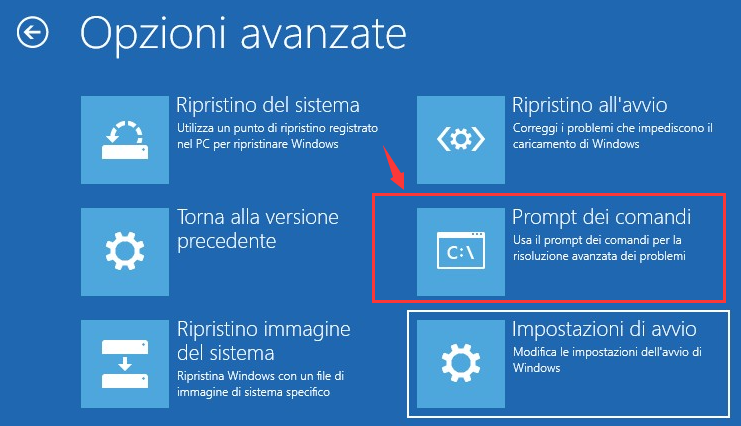
SFC richiesto, ad esempio sfc /scannow /offbootdir=D:\ /offwindir=D:\windows, e premi il tasto Invio . La scansione potrebbe richiedere circa 5-20 minuti. Dopo il completamento, rimuovi il disco di installazione di Windows e riavvia il computer per verificare se il problema è risolto.sfc /scannow /offbootdir=D:\ /offwindir=D:\windows consente di verificare l’integrità dei file di sistema e riparare quelli problematici. Il parametro /offbootdir specifica la posizione della directory di avvio offline per la riparazione, mentre il parametro /offwindir specifica la posizione della directory di Windows offline per la riparazione. I valori di D:\ in /offbootdir=D:\ e /offwindir=D:\windows possono essere modificati secondo necessità.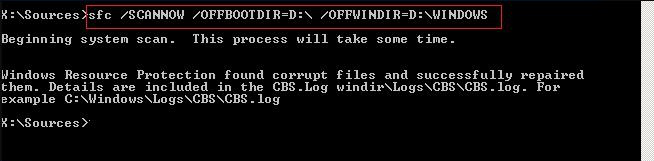
0xc00000e, avvio del sistema fallito e problemi di schermo nero o blu. Compatibile con più sistemi, tra cui Windows 10/8.1/8/7/XP/Vista, soddisfa le esigenze di recupero del sistema di diversi utenti.
Facile da usare Trasferisci rapidamente qualsiasi file in soli 3 passaggi.
Trasferire file Trasferisci le informazioni sui file esistenti nel computer senza sistema operativo Windows.
Funzione di anteprima Durante il trasferimento di file, supporta l'anteprima del contenuto del file.
Multifunzione La migrazione dei file, il ripristino dei file, la riparazione all'avvio, ecc. possono essere realizzati senza avviare il sistema.
Compatibilità Perfettamente compatibile con Windows 10/8.1/8/7/XP/Vista.
Facile da usare Trasferisci rapidamente qualsiasi file in soli 3 passaggi.
Trasferire file Trasferisci le informazioni sui file esistenti nel computer senza sistema operativo Windows.
Compatibilità Perfettamente compatibile con Windows 10/8.1/8/7/XP/Vista.
ScaricaScaricaGià 3199 persone l'hanno scaricato!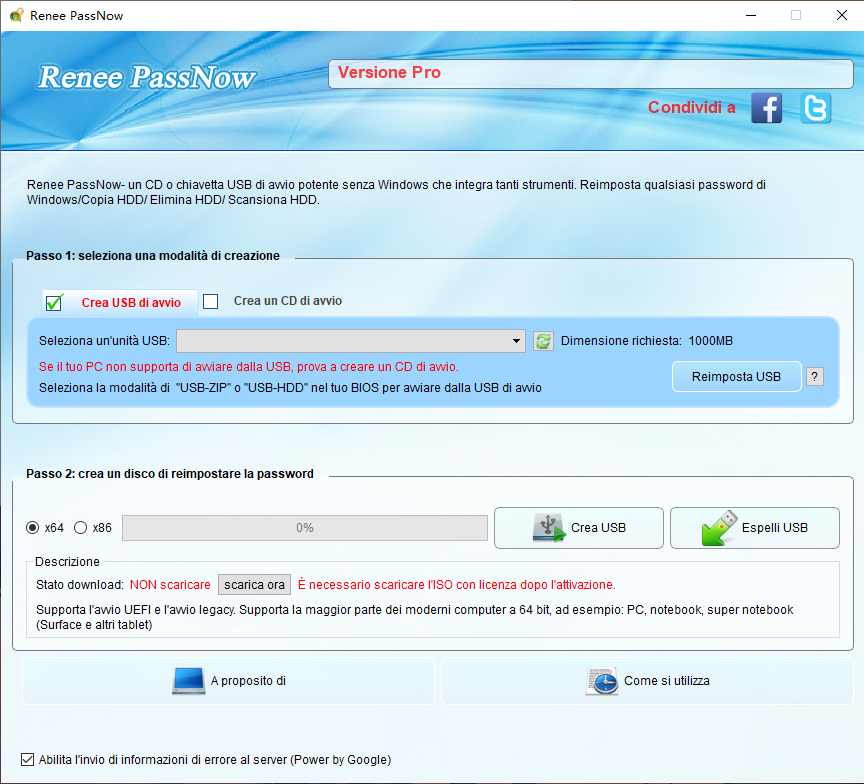
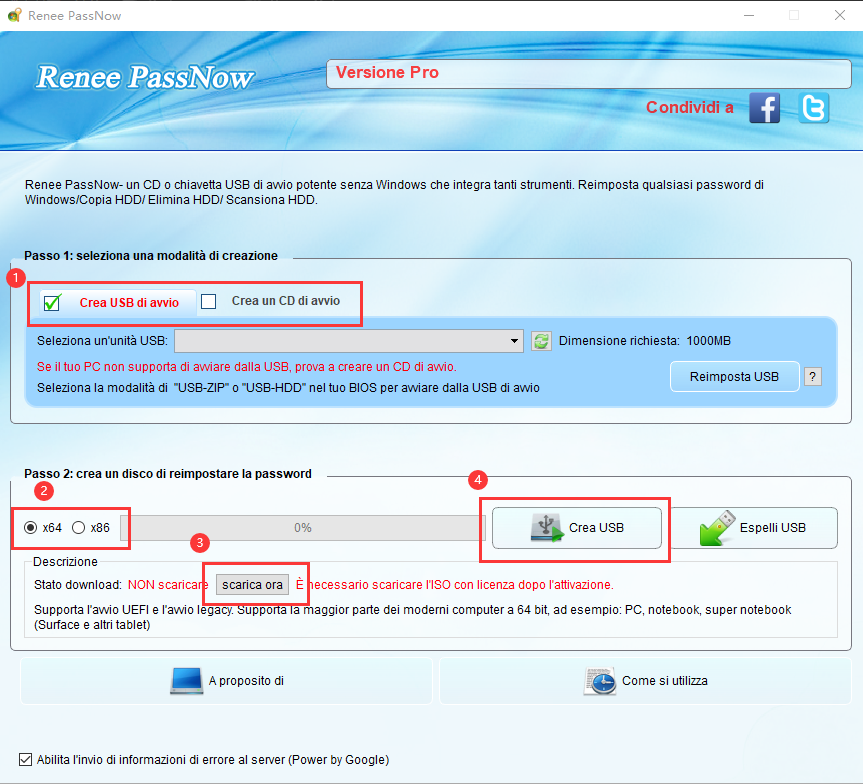
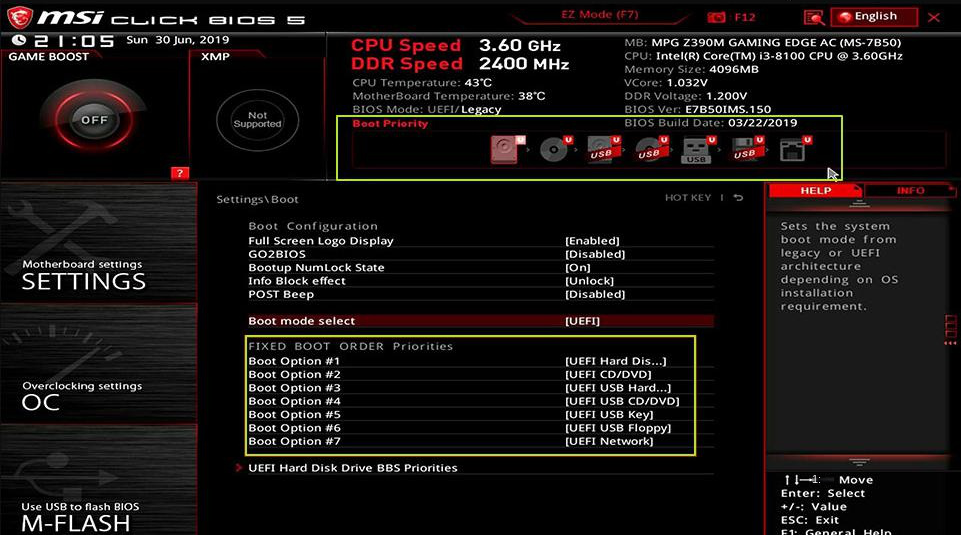
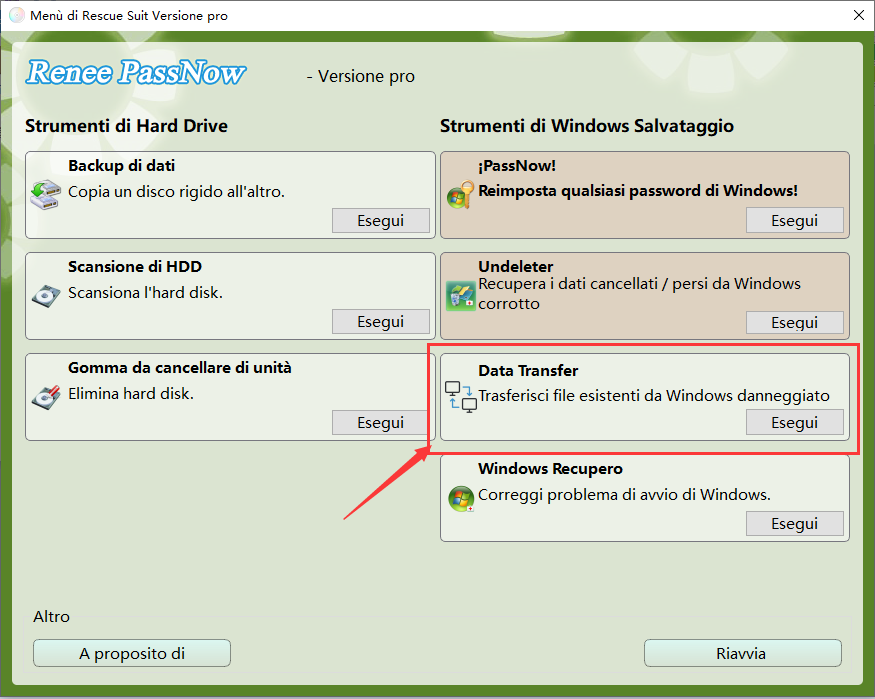
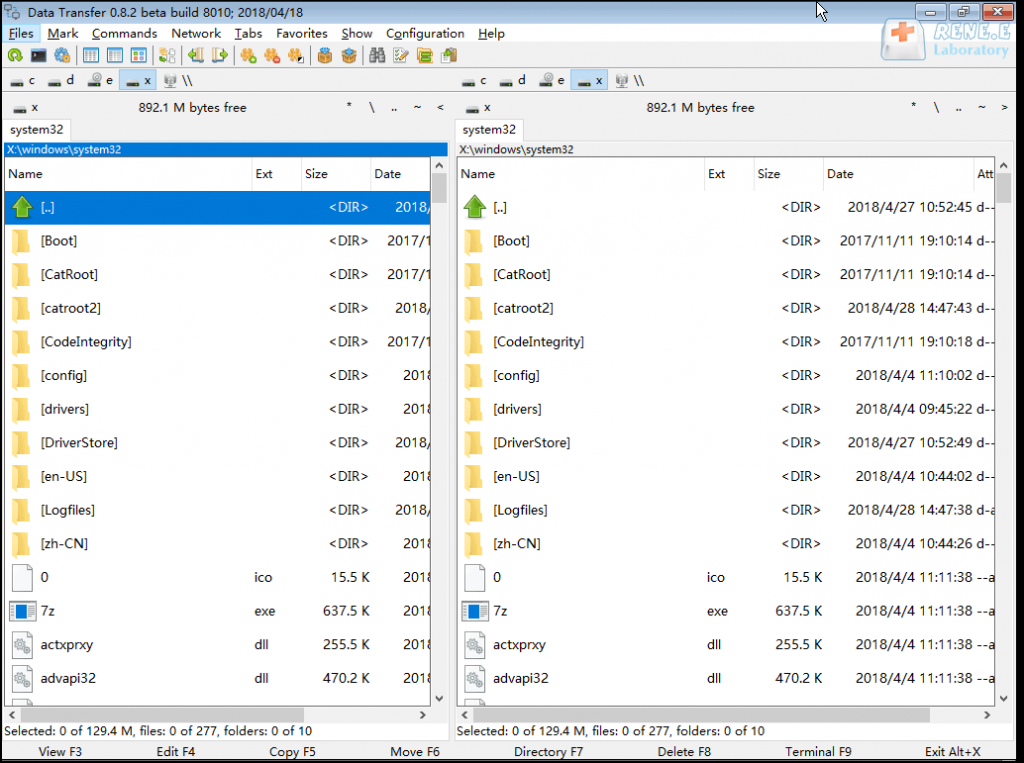
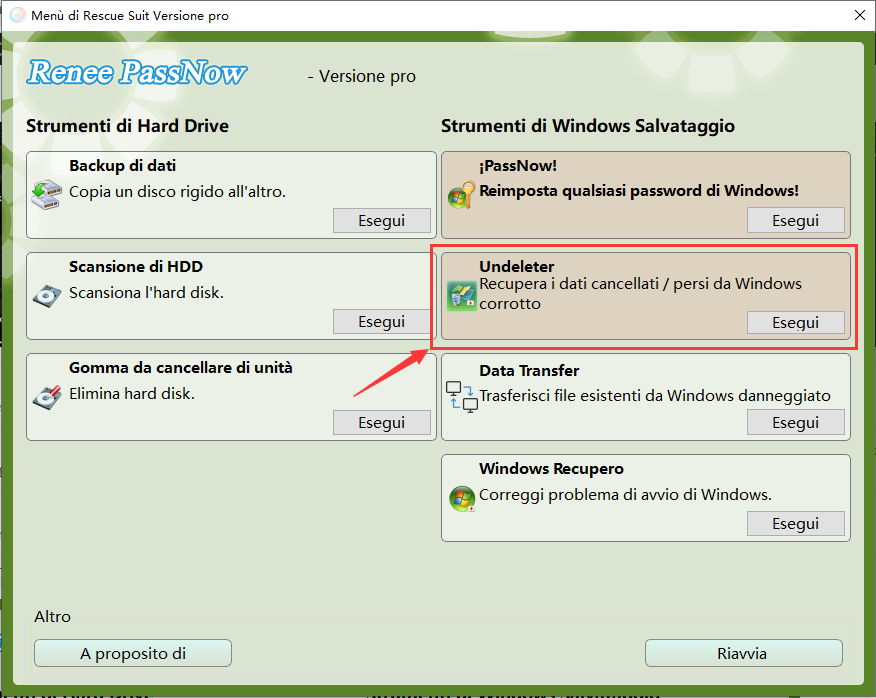
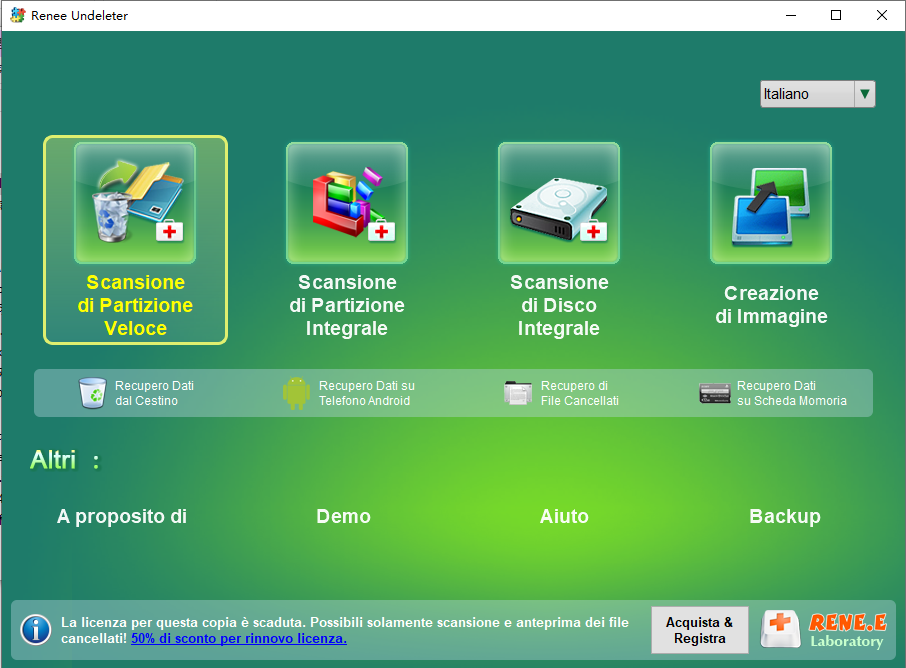
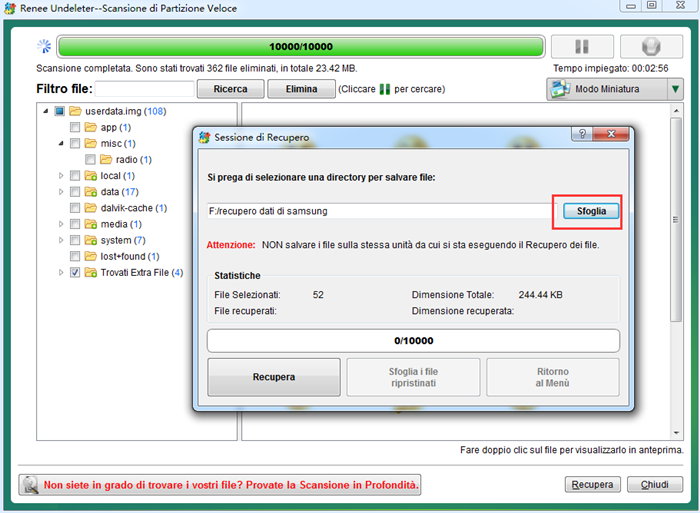
Articoli correlativi :
Risolvi Errori Windows: Guida Veloce a SFC /Scannow in Win 10
08-03-2024
Lorena : Utilizzate il comando sfc /scannow per verificare e ripristinare eventuali file di sistema danneggiati su Windows 10, assicurando...
Risolvere Errore 0x80042302 Ripristino di Sistema in Un Attimo!
01-08-2024
Giorgio : Risolvi l'errore 0x80042302 su Windows con il nostro articolo. Scopri le cause e trova un software alternativo per...
Risolvere l'Errore "Advapi32.dll Mancante" su Windows
29-07-2024
Sabrina : Quando incontri l'errore Advapi32.dll mancante sul tuo computer, puoi risolverlo con le soluzioni presentate in questo articolo. Inoltre,...
Soluzione per Eccezione kmode non gestita su Schermo Blu: Consigli e Trucchi
29-07-2024
Giorgio : Se stai affrontando l'errore KMODE_EXCEPTION_NOT_HANDLED sul tuo sistema Windows, questa guida offre una serie di soluzioni per aiutarti...



